Correggi il codice di errore del desktop remoto 0x104 su Windows 11/10
Il codice di errore del desktop remoto 0x104(Remote Desktop Error Code 0x104) su Windows 11/10 si verifica quando si tenta di concedere l'accesso al sistema disponibile sulla stessa rete o su un'altra rete. Ma quando fallisce, potresti visualizzare un messaggio di errore che afferma:
Non siamo riusciti a connetterci al PC remoto perché non è possibile trovare il PC. Fornire(Please) il nome completo o l'indirizzo IP del PC remoto, quindi riprovare. Codice di errore 0x104(Error Code 0x104)
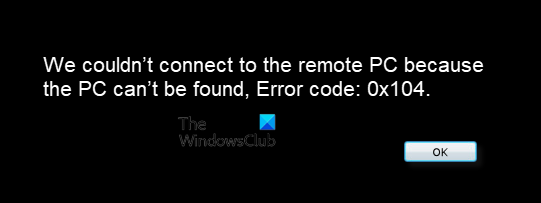
Questo problema può essere molto complicato. Alcuni utenti che stanno tentando di connettere i loro server remoti hanno riscontrato anche il fallimento delle connessioni Internet. Tuttavia, ecco alcuni semplici metodi che potrebbero aiutarti a sbarazzarti di questo pasticcio.
Correggi il codice di errore del desktop remoto 0x104
Per correggere il codice di errore del desktop remoto 0x104(Remote Desktop Error Code 0x104) sul tuo computer, segui questi suggerimenti:
- Attiva Rilevamento rete
- Consenti la porta 3389(Allow Port 3389) in Windows Defender Firewall
- Cancella i server DNS personalizzati
Vediamoli nel dettaglio.
1] Attiva Rilevamento rete
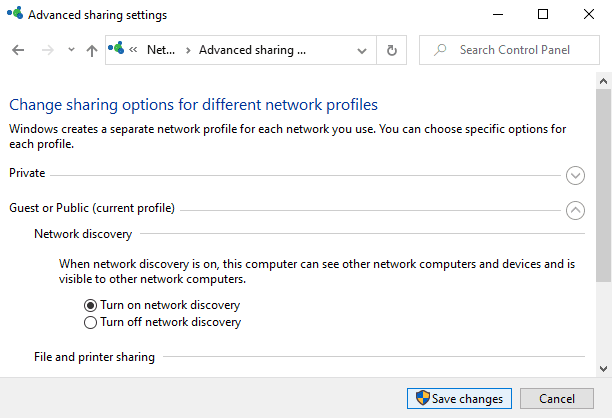
Il rilevamento della rete è una funzionalità che consente al computer di identificare dispositivi aggiuntivi disponibili sulla stessa rete. Ciò semplifica la condivisione di file e stampanti tra le reti desiderate. Per configurare la connessione RDP , è necessario assicurarsi che questa opzione sia abilitata o meno. Quindi, vediamo come attivare Network Discovery(turn on Network Discovery) :
- Apri il Pannello(Open the Control Panel) di controllo e nella casella di ricerca, digita Rete e Internet.(Network and Internet.)
- Premi Invio(Press Enter) e nella pagina successiva seleziona l' opzione Centro connessioni di rete e condivisione .(Network and Sharing Center)
- Dalla barra laterale sinistra, seleziona il link Modifica impostazioni di condivisione avanzate .(Change advanced sharing settings)
- Espandi(Expand) il profilo di rete attualmente utilizzato per la tua connessione di rete.
- Successivamente, seleziona il pulsante di opzione accanto a Attiva rilevamento rete.(Turn on network discovery.)
Infine, premi il pulsante Salva modifiche (Save changes ) .
2] Consenti(Allow Port 3389) la porta 3389 in Windows Firewall
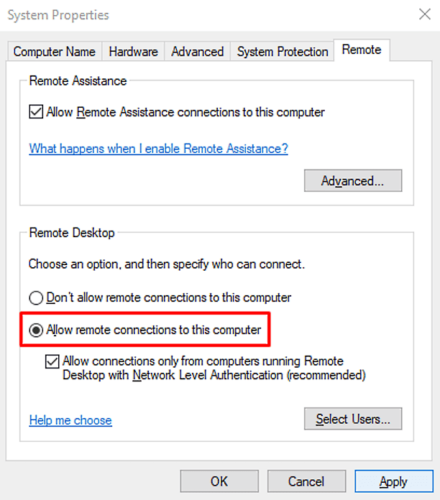
La porta TCP(TCP) 3389 è la porta predefinita utilizzata per il protocollo (Protocol)Windows Remote Desktop . Questa porta viene utilizzata anche in Windows Firewall per connettere altri dispositivi disponibili sulla stessa rete o su reti diverse. Tuttavia, se Windows Firewall lo blocca, non potrai accedervi.
Per stabilire una connessione, è necessario consentire la porta 3389 in Windows Firewall . Ecco come farlo:
- Aprire la finestra del Pannello di controllo(Open the Control Panel) , selezionare la voce Sistema(System) .
- Dal riquadro sinistro della schermata successiva, seleziona il collegamento Impostazioni remote . (Remote settings)Questo aprirà la procedura guidata Proprietà del sistema(System Properties) dove assicurati di essere nella scheda Remoto .(Remote)
- Nella sezione Desktop remoto(Remote Desktop) , seleziona la casella di controllo accanto a Consenti connessioni remote a questo computer(Allow remote connections to this computer) .
- Fare clic sul pulsante Applica(Apply) > OK per salvare le modifiche.
- Ora, apri di nuovo la finestra del Pannello(Control Panel) di controllo e seleziona l'elemento Windows Defender Firewall .
- Dal riquadro di sinistra, seleziona il collegamento Impostazioni avanzate . (Advanced settings)Nella schermata successiva, seleziona Regole in entrata.(Inbound Rules.)
- Spostarsi nel riquadro di destra e quindi cercare Assistenza remota (RA Server TCP-In) (Remote Assistance (RA Server TCP-In) ) nella colonna Nome .(Name)
- Una volta trovato, assicurati che sia abilitato(enabled) .
- Ora scopri Desktop remoto – Modalità utente (TCP-In)(Remote Desktop – User Mode (TCP-In)) e Desktop remoto – Modalità utente (UDP-In).(Remote Desktop – User Mode (UDP-In).)
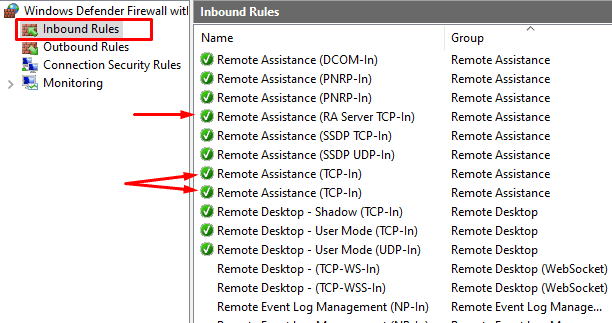
Assicurati(Make) che entrambe le opzioni siano abilitate e che 3389 sia la (3389)porta(Port) locale . Per rendere visibile la porta locale, trascina la barra di scorrimento orizzontale verso l'estremità destra.
Successivamente, prova a impostare nuovamente la connessione e controlla se il codice di errore 0x104(Error Code 0x104) è stato risolto ora.
3] Cancella i server DNS personalizzati(Custom DNS Servers) per correggere il codice di errore 0x104(Error Code 0x104)
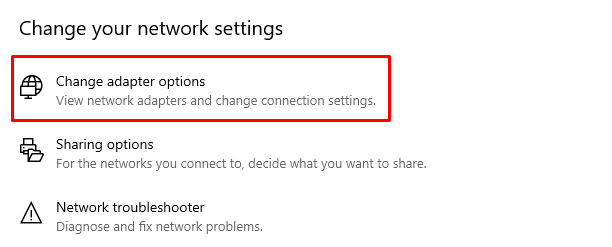
Se l'abilitazione di Network Discovery non risolve il problema, puoi provare a risolverlo cancellando il server DNS personalizzato prima di configurare la connessione remota. È facilmente applicabile sia al sistema host che a quello di destinazione. Proviamo a cancellare i server DNS personalizzati. (DNS)Per farlo -
- Apri il menu WinX usando la scorciatoia da tastiera di Windows+X
- Dall'elenco dei menu, selezionare Impostazioni(Settings) > Rete e Internet(Network & Internet) .
- Spostarsi nel riquadro di destra e fare clic su Modifica opzioni adattatore(Change adapter options) .
- Nella pagina Connessioni di rete(Network Connections) , cerca la tua scheda.
- Una volta trovato, fai clic con il pulsante destro del mouse su di esso e seleziona l' opzione Proprietà .(Properties)
- Nella rispettiva procedura guidata delle proprietà, assicurati di essere nella scheda Rete .(Networking)
- Quindi, seleziona la casella di controllo accanto a Protocollo Internet versione 4(Internet Protocol Version 4) e quindi seleziona il pulsante Proprietà(Properties) .
- Inoltre, assicurati che l'opzione Ottieni indirizzo server DNS automaticamente (Obtain DNS server address automatically ) sia selezionata.
- Fare clic(Click) sul pulsante OK per salvare le modifiche e quindi provare a collegarlo nuovamente.
Come posso correggere l'errore 0x104?
Per correggere l'errore Desktop remoto(Remote Desktop) 0x104 in Windows 11/10 , è necessario attivare Network Discovery , rimuovere i server DNS personalizzati , consentire la porta 3389 in Windows Defender Firewall , ecc.
Come posso correggere un errore del desktop remoto?
Sebbene dipenda dal particolare errore che stai ricevendo, nella maggior parte dei casi, devi rimuovere i server DNS personalizzati, impostare il (DNS)profilo di rete(Network Profile) come pubblico(Public) , rimuovere tutte le restrizioni relative alle porte, ecc. Tuttavia, se ottieni Desktop remoto non riesci a trovare il problema del computer(Remote Desktop can’t find the computer problem) , puoi seguire questo tutorial dettagliato.
Perché il mio desktop remoto non si connette?
Se il desktop remoto(Remote Desktop) non si connette o non rileva il computer, è necessario attivare Network Discovery e impostare il tipo di profilo di rete su (Network Profile)Public . In caso contrario(Otherwise) , non è possibile utilizzare questa funzionalità sul computer.
Facci sapere se questa guida ti ha aiutato a risolvere il problema.(Let us know if this guide helped you to solve the problem.)
Related posts
Fix Remote Desktop Error Code 0x204 su Windows 10
Fix Remote Desktop non riesce a trovare lo computer error in Windows 11/10
Fix Remote Desktop connection Problemi e errori su Windows 10
Aumentare il numero di Remote Desktop Connections in Windows 11/10
Windows Key Bloccato dopo il passaggio da Remote Desktop session
Come abilitare Desktop remoto in Windows 10 (o Windows 7)
Remote Desktop tab in RDWEB mancante da Edge browser in Windows 10
Perform CTRL+ALT+DEL sul computer remoto utilizzando Remote Desktop
Desktop remoto non può connettersi al computer remoto su Windows 11/10
Abilita Remote Desktop su Windows 10 meno di 2 minuti
Cambia listening port per Remote Desktop
Come utilizzare Remote Desktop (RDP) in Windows 11/10 Home
Fix VALORANT Error Code 31 e 84 su PC Windows
Come utilizzare Desktop remoto in Windows 10
Come bloccare Remote Desktop sul tuo PC Windows
Per firmare in remoto, è necessario accedere tramite Remote Desktop Services
Remote Desktop Services Cause High CPU in Windows 10
Fix OneDrive Error Code 0x8004dedc (Geo Location Problem)
Remote Credential Guard protegge le credenziali Remote Desktop
Fix Amazon PrimeVideo Error Code 7031
